Najlepszy symulator obwodów elektronicznych w języku rosyjskim. Symulator obwodów elektrycznych w języku rosyjskim
Darmowy, bezdyskowy, oparty na chmurze system do projektowania elektroniki (EDA).
Został zaprojektowany z myślą o inżynierach elektronikach, radioamatorach, pedagogach i studentach inżynierii poręczne narzędzie projekt elektroniczne obwody, płytki obwodów drukowanych i debugować obwody w symulatorze.
Ryż. 1. EasyEDA - projektowanie układów elektronicznych, płytek drukowanych i symulacja.
EasyEDA to łatwy w użyciu oparty na chmurze edytor schematów, symulator obwodów elektronicznych i zaawansowane oprogramowanie do projektowania płytek drukowanych. Wszystkie części programu można uruchomić bezpośrednio w przeglądarce, na komputerze osobistym, laptopie lub tablecie.
Cechy środowiska oprogramowania EasyEDA:
- Wygodny edytor schematów - pozwala szybko narysować obwód elektroniczny w przeglądarce, korzystając z biblioteki gotowych szablonów dla różnych elementów elektronicznych.
- Circuit Simulator - umożliwia testowanie obwodów analogowych, cyfrowych i mieszanych za pomocą modeli przypraw i podukładów.
- Projektowanie płytek drukowanych online — szybkie i łatwe projektowanie zarówno jednowarstwowych, jak i wielowarstwowych płytek drukowanych z setkami i tysiącami podkładek.
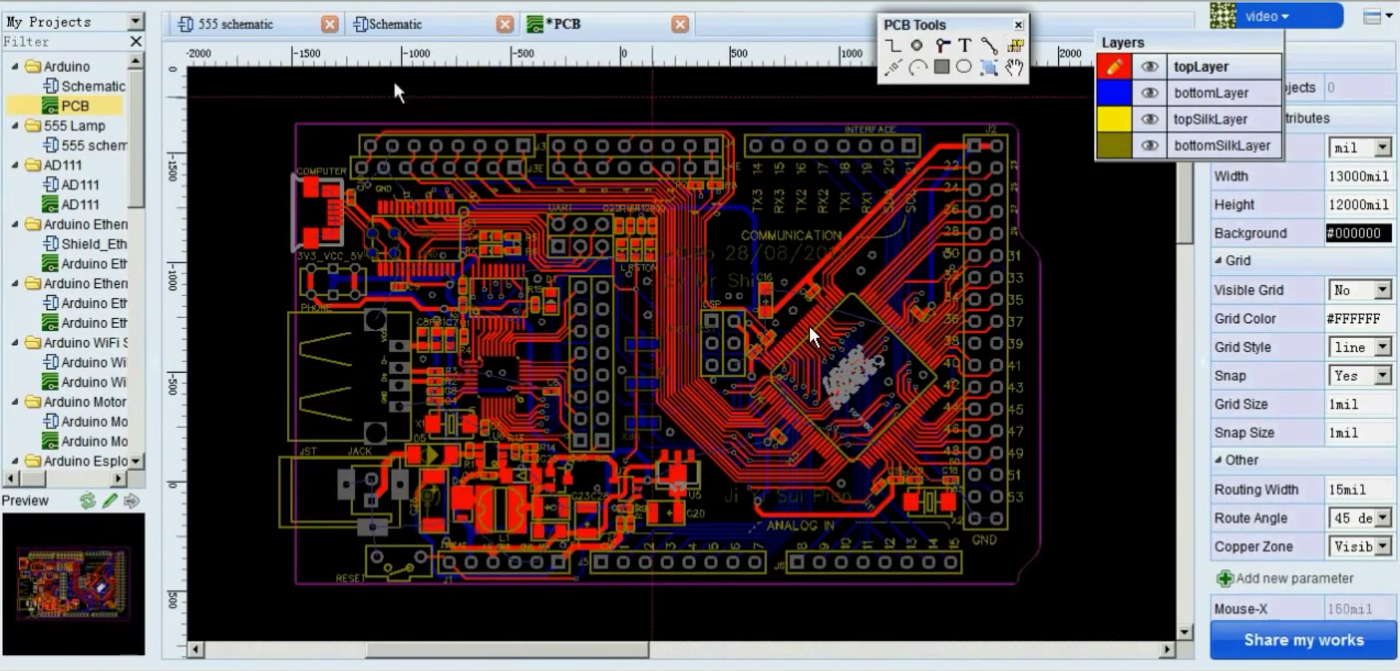
Ryż. 2. Projekt PCB w EasyEDA.
System jest dość stabilny i niezawodny, łatwy do nauczenia i obsługi. Interfejs użytkownika systemu EasyEDA jest bardzo ładny i responsywny. System posiada rozbudowaną bibliotekę składającą się z kilku tysięcy elementów elektronicznych do schematów obwodów, płytek drukowanych i modelowania przypraw. W systemie dostępne są dziesiątki tysięcy przykładów różnych schematów, które możesz bezpiecznie wykorzystać w swoich projektach!

Ryż. 3. Symulacja obwodów w EasyEDA.
Każdy, kto korzysta z EasyEDA, może nie tylko korzystać z biblioteki, ale także rozszerzać ją, dodając własne komponenty i obwody. Możliwe jest również zaimportowanie istniejących projektów z programów takich jak Altium, Eagle czy KiCad, a następnie edycja i zapisanie ich w EasyEDA.
Warto zwrócić uwagę na jeszcze jedną ważną cechę systemu - użytkownicy mają dostęp do ogromnej kolekcji, która została opracowana przez tysiące inżynierów elektroników, możesz też wykorzystać je w swoich opracowaniach.
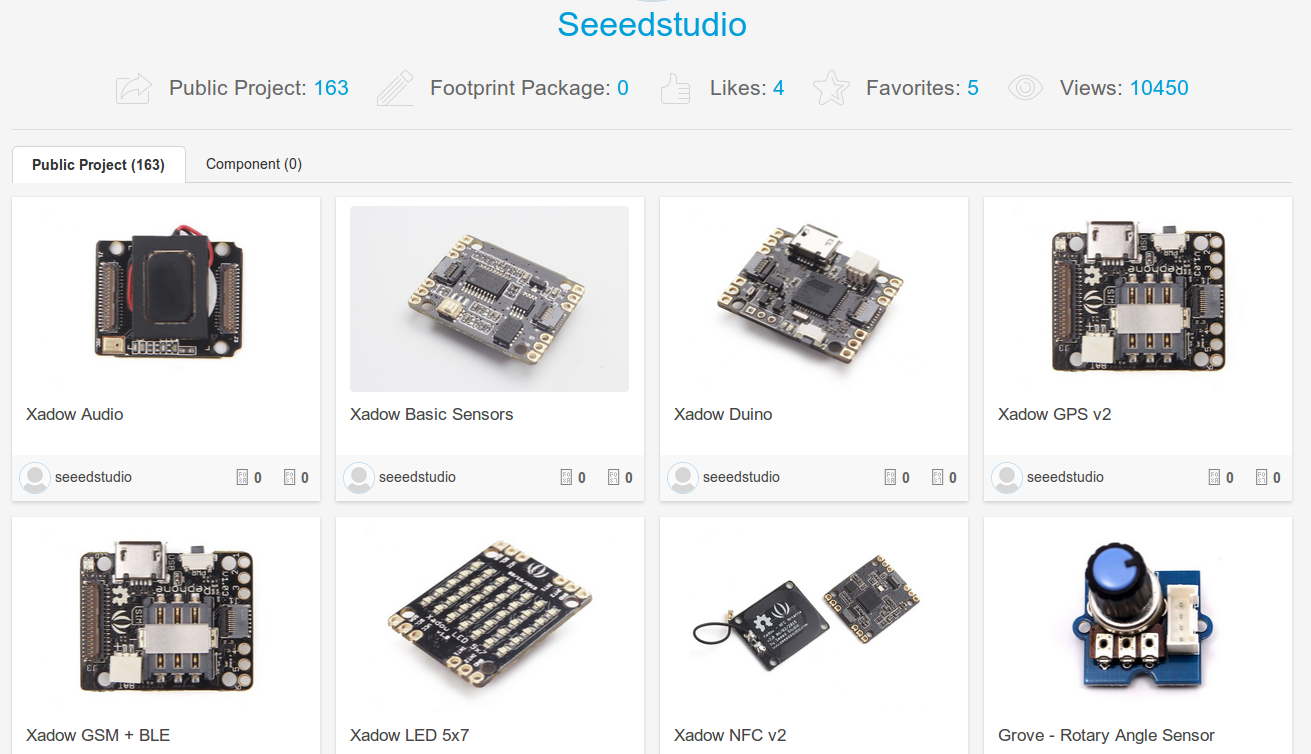
Ryż. 4. otwarte źródło zestaw swobodnie dostępnych modułów dla EasyEDA - seeedstudio.
Jest też dobry samouczek, który wyjaśnia główne cechy narzędzi i elementów programu. W zrozumieniu programu do symulacji obwodów elektronicznych pomoże Ci przewodnik po symulacji, który opisuje zasady działania i symulację obwodów elektronicznych w EasyEDA przy użyciu ngspice.
Poniższy film przedstawia pokrótce główne cechy narzędzi EasyEDA CAD.
Łatwe w obsłudze, oparte na chmurze środowisko do projektowania elektroniki EasyEDA pomoże Ci narysować obwód, zbadać go w symulatorze, a także stworzyć układ płytki drukowanej bezpośrednio w przeglądarce, na dowolnym urządzeniu z połączeniem internetowym.
Proteus Professional to system symulacji obwodów oparty na modelach komponentów elektronicznych PSpice. Charakterystyczną cechą pakietu Proteus Professional jest możliwość symulacji działania urządzeń programowalnych: mikrokontrolerów, mikroprocesorów, DSP i tak dalej. Dodatkowo pakiet Proteus Professional zawiera system do projektowania PCB. Proteus Professional może symulować następujące mikrokontrolery: 8051, ARM7, AVR, Motorola, PIC, Basic Stamp.
Electronic Lab v2.2 (Three Phase Chains) Program do obliczania trójfazowych obwodów elektrycznych
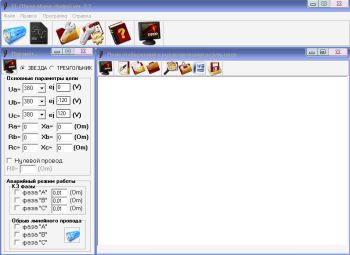 Laboratorium elektroniczne (Łańcuchy trójfazowe) - Program do obliczania trójfazowych obwodów elektrycznych metodą symboliczną, posiada wygodny intuicyjny interfejs. Oblicza trójfazowy obwód elektryczny, zarówno przy normalnym, jak i awaryjnym trybie pracy: gdy obciążenie jest połączone w gwiazdę - zwarcie fazowe (SC), przerwa w przewodzie liniowym; przy podłączaniu obciążenia za pomocą trójkąta - przerwa w fazie obciążenia, przerwa w przewodzie liniowym. Laboratorium elektroniczne (Łańcuchy trójfazowe) -
Laboratorium elektroniczne (Łańcuchy trójfazowe) - Program do obliczania trójfazowych obwodów elektrycznych metodą symboliczną, posiada wygodny intuicyjny interfejs. Oblicza trójfazowy obwód elektryczny, zarówno przy normalnym, jak i awaryjnym trybie pracy: gdy obciążenie jest połączone w gwiazdę - zwarcie fazowe (SC), przerwa w przewodzie liniowym; przy podłączaniu obciążenia za pomocą trójkąta - przerwa w fazie obciążenia, przerwa w przewodzie liniowym. Laboratorium elektroniczne (Łańcuchy trójfazowe) -
CadSoft Eagle 5.6.0
 Cadsoft EAGLE to doskonałe kompleksowe narzędzie do pełny cykl opracowanie płytki drukowanej, począwszy od stworzenia schematu obwodu, a skończywszy na stworzeniu płytki drukowanej i jej prześledzeniu. Wersja Pro programu pozwala na projektowanie płytek drukowanych o wymiarach do 1600x1600 mm (16 warstw) z rozdzielczością do 1/10000 mm. W tym celu w programie zaimplementowano trzy moduły: Schematic Module, Layout Editor, Autorouter. Ponadto program ma dość dużą bibliotekę, która zawiera dużą liczbę standardowych i dość powszechnych komponentów, na przykład mikrokontrolerów, to znaczy teraz nie ma potrzeby rysowania obrazu pożądanego komponentu na schemacie obwodu i tworzenia miejsce na płytkę drukowaną.
Cadsoft EAGLE to doskonałe kompleksowe narzędzie do pełny cykl opracowanie płytki drukowanej, począwszy od stworzenia schematu obwodu, a skończywszy na stworzeniu płytki drukowanej i jej prześledzeniu. Wersja Pro programu pozwala na projektowanie płytek drukowanych o wymiarach do 1600x1600 mm (16 warstw) z rozdzielczością do 1/10000 mm. W tym celu w programie zaimplementowano trzy moduły: Schematic Module, Layout Editor, Autorouter. Ponadto program ma dość dużą bibliotekę, która zawiera dużą liczbę standardowych i dość powszechnych komponentów, na przykład mikrokontrolerów, to znaczy teraz nie ma potrzeby rysowania obrazu pożądanego komponentu na schemacie obwodu i tworzenia miejsce na płytkę drukowaną.
D-Navigator v 0.0.106 program do doboru akcesoriów do komórka.
 Za pomocą tego programu możesz znaleźć akcesoria pasujące do Twojego telefonu, a także zobaczyć nowości. Program aktualizuje bazy danych automatycznie (Online) przez Internet, zawsze będziesz na bieżąco z najnowszymi wiadomościami! Program ma wygodne rosyjskie menu z ikonami, elastyczne menu ustawień, system wykrywania. Pobierz - D-Navigator v 0.0.106 program do doboru akcesoriów do telefonu komórkowego. D-Navigator v 0.0.106 program do doboru akcesoriów do telefonu komórkowego. Przykład doboru kompatybilnych akcesoriów do telefonu Nokia 6230i.
Za pomocą tego programu możesz znaleźć akcesoria pasujące do Twojego telefonu, a także zobaczyć nowości. Program aktualizuje bazy danych automatycznie (Online) przez Internet, zawsze będziesz na bieżąco z najnowszymi wiadomościami! Program ma wygodne rosyjskie menu z ikonami, elastyczne menu ustawień, system wykrywania. Pobierz - D-Navigator v 0.0.106 program do doboru akcesoriów do telefonu komórkowego. D-Navigator v 0.0.106 program do doboru akcesoriów do telefonu komórkowego. Przykład doboru kompatybilnych akcesoriów do telefonu Nokia 6230i.
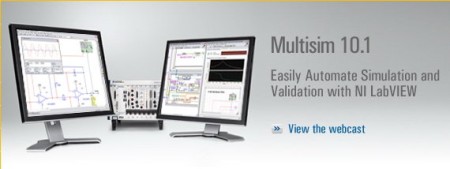 Electronics Workbench Multisim to jeden z najpopularniejszych programów do projektowania obwodów elektronicznych na świecie, charakteryzujący się połączeniem profesjonalnych funkcji i prostoty, rozszerzalnością od prostego systemu stacjonarnego do sieciowego systemu korporacyjnego. To wyjaśnia szerokie zastosowanie tego wspaniałego programu zarówno do celów edukacyjnych, jak i do przemysłowej produkcji skomplikowanych urządzeń elektronicznych. Archiwum zawiera wersję Professionals, rosyjskie modele wzmacniaczy operacyjnych, tranzystorów, mikroukładów.
Electronics Workbench Multisim to jeden z najpopularniejszych programów do projektowania obwodów elektronicznych na świecie, charakteryzujący się połączeniem profesjonalnych funkcji i prostoty, rozszerzalnością od prostego systemu stacjonarnego do sieciowego systemu korporacyjnego. To wyjaśnia szerokie zastosowanie tego wspaniałego programu zarówno do celów edukacyjnych, jak i do przemysłowej produkcji skomplikowanych urządzeń elektronicznych. Archiwum zawiera wersję Professionals, rosyjskie modele wzmacniaczy operacyjnych, tranzystorów, mikroukładów.
Electronics Workbench Multisim v8.2.12.SP1 do pobrania za darmo.
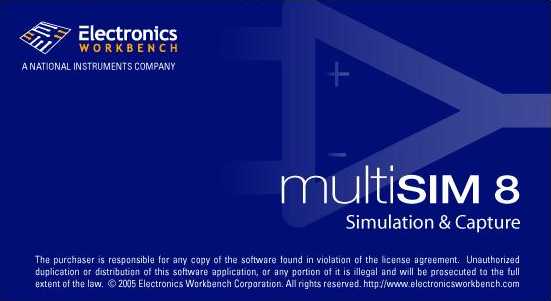 Cechy Electronics Workbench Multisim v8.2.12 Electronics Workbench Multisim v8.2.12.SP1 - elektroniczne laboratorium na komputerze na wyciągnięcie ręki! System symulacji obwodów Electronics Workbench Multisim v8.2.12 przeznaczony jest do symulacji i analiz obwody elektryczne. Program Electronics Workbench pozwala symulować obwody analogowe, cyfrowe i cyfrowo-analogowe o wysokim stopniu złożoności. Biblioteki dostępne w programie zawierają duży zestaw powszechnie używanych komponentów elektronicznych.
Cechy Electronics Workbench Multisim v8.2.12 Electronics Workbench Multisim v8.2.12.SP1 - elektroniczne laboratorium na komputerze na wyciągnięcie ręki! System symulacji obwodów Electronics Workbench Multisim v8.2.12 przeznaczony jest do symulacji i analiz obwody elektryczne. Program Electronics Workbench pozwala symulować obwody analogowe, cyfrowe i cyfrowo-analogowe o wysokim stopniu złożoności. Biblioteki dostępne w programie zawierają duży zestaw powszechnie używanych komponentów elektronicznych.
Elektroniczny przewodnik po tranzystorach bipolarnych Tranzistory v 1.2
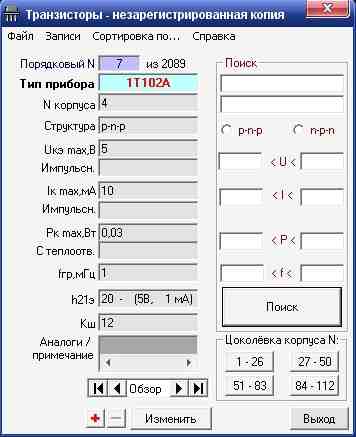 Elektroniczny podręcznik na temat tranzystorów bipolarnych z rosyjskimi indeksami literowymi (2089 szt.) I ich zagraniczne odpowiedniki. Ryciny układu wniosków; sortowanie według różnych parametrów; zapis do pliku i wydruk parametrów wybranego instrumentu; możliwość edycji i dodawania nowych tranzystorów do katalogu. Za każdym razem, gdy uruchamiasz program, tworzy on kopia zapasowa plik bazy danych, który będzie wykorzystany w przypadku utraty lub uszkodzenia głównego zbioru bazy danych. Kompresja (defragmentacja) pliku bazy danych, którego rozmiar może niepotrzebnie wzrosnąć po pracach związanych z zapisem/kasowaniem danych.
Elektroniczny podręcznik na temat tranzystorów bipolarnych z rosyjskimi indeksami literowymi (2089 szt.) I ich zagraniczne odpowiedniki. Ryciny układu wniosków; sortowanie według różnych parametrów; zapis do pliku i wydruk parametrów wybranego instrumentu; możliwość edycji i dodawania nowych tranzystorów do katalogu. Za każdym razem, gdy uruchamiasz program, tworzy on kopia zapasowa plik bazy danych, który będzie wykorzystany w przypadku utraty lub uszkodzenia głównego zbioru bazy danych. Kompresja (defragmentacja) pliku bazy danych, którego rozmiar może niepotrzebnie wzrosnąć po pracach związanych z zapisem/kasowaniem danych.
Cadsoft EAGLE 4.11 - program do tworzenia obwodów drukowanych i obwodów drukowanych.
 Cadsoft EAGLE to wszechstronne narzędzie do projektowania płytek drukowanych, od tworzenia schematów obwodów po projektowanie i trasowanie płytek drukowanych. Wersja Pro pozwala projektować płytki drukowane o wymiarach do 1600x1600 mm (16 warstw) z rozdzielczością do 1/10000 mm. W tym celu w programie zaimplementowano trzy moduły: Schematic Module, Layout Editor, Autorouter. Ponadto program EAGLE posiada dość obszerną bibliotekę zawierającą wiele standardowych i dość powszechnych elementów elektronicznych, takich jak mikrokontrolery, dzięki czemu nie będziesz musiał samodzielnie rysować obrazu komponentu na schemacie i tworzyć footprintu dla płytki drukowanej.
Cadsoft EAGLE to wszechstronne narzędzie do projektowania płytek drukowanych, od tworzenia schematów obwodów po projektowanie i trasowanie płytek drukowanych. Wersja Pro pozwala projektować płytki drukowane o wymiarach do 1600x1600 mm (16 warstw) z rozdzielczością do 1/10000 mm. W tym celu w programie zaimplementowano trzy moduły: Schematic Module, Layout Editor, Autorouter. Ponadto program EAGLE posiada dość obszerną bibliotekę zawierającą wiele standardowych i dość powszechnych elementów elektronicznych, takich jak mikrokontrolery, dzięki czemu nie będziesz musiał samodzielnie rysować obrazu komponentu na schemacie i tworzyć footprintu dla płytki drukowanej.
Biblioteki dla Splan i Sprint-Layot
Pobierz >>>>> Biblioteka dla Splan_5.0 Pobierz >>>>> Biblioteka dla Splan_4.0 i Splan_4.0_plus Pobierz >>>>> Biblioteka dla Splan_3.0 Pobierz >>>>> Biblioteka dla Sprint-Layot
sPlan 6.0.0.2 Full (rus) - rysowanie schematów. Narzędzie do rysowania obwodów elektronicznych i elektrycznych.
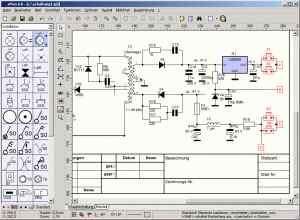 Proste i wygodne narzędzie do rysowania obwodów elektronicznych i elektrycznych sPlan 6.0.02 zostało zaktualizowane. Program pozwala w łatwy sposób przenieść symbole z biblioteki elementów do schematu i powiązać je z siatką współrzędnych. sPlan ma wiele narzędzi do rysowania i edycji, które sprawiają, że tworzenie schematów jest wygodne i wydajne, takie jak automatyczne numerowanie elementów, tworzenie list elementów i inne. sPlan zawiera tak wiele wygodnych i różnorodnych funkcji, że ich użycie jest ograniczone tylko Twoimi pragnieniami i potrzebami, możesz tworzyć różnorodne rysunki i diagramy!
Proste i wygodne narzędzie do rysowania obwodów elektronicznych i elektrycznych sPlan 6.0.02 zostało zaktualizowane. Program pozwala w łatwy sposób przenieść symbole z biblioteki elementów do schematu i powiązać je z siatką współrzędnych. sPlan ma wiele narzędzi do rysowania i edycji, które sprawiają, że tworzenie schematów jest wygodne i wydajne, takie jak automatyczne numerowanie elementów, tworzenie list elementów i inne. sPlan zawiera tak wiele wygodnych i różnorodnych funkcji, że ich użycie jest ograniczone tylko Twoimi pragnieniami i potrzebami, możesz tworzyć różnorodne rysunki i diagramy!
Poruszaj się po dyskach z prędkością myśli. Lista odkrywców
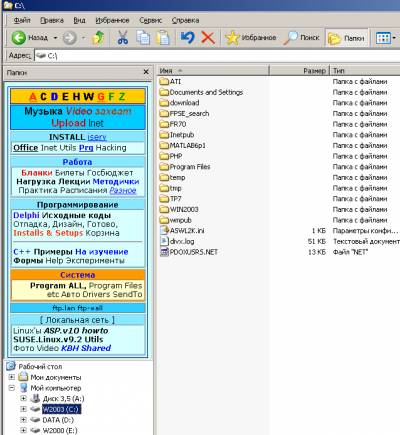 Czasami możesz spojrzeć na zwykłe i znajome rzeczy z innej perspektywy i uzyskać zupełnie nieoczekiwane rezultaty. Program Eksplorator Windows jest teraz w drugiej dekadzie. Wydawałoby się, że może być nowy? Okazuje się, że w kilka minut możesz uczynić Explorera wielokrotnie wygodniejszym i szybszym. Przedmiotem naszej dzisiejszej uwagi będzie program Explorer Lista, opracowany dla systemu Windows XP/2000/2003. Możesz go pobrać tutaj. Po instalacji i uruchomieniu w Eksploratorze pojawi się pasek nawigacyjny.
Czasami możesz spojrzeć na zwykłe i znajome rzeczy z innej perspektywy i uzyskać zupełnie nieoczekiwane rezultaty. Program Eksplorator Windows jest teraz w drugiej dekadzie. Wydawałoby się, że może być nowy? Okazuje się, że w kilka minut możesz uczynić Explorera wielokrotnie wygodniejszym i szybszym. Przedmiotem naszej dzisiejszej uwagi będzie program Explorer Lista, opracowany dla systemu Windows XP/2000/2003. Możesz go pobrać tutaj. Po instalacji i uruchomieniu w Eksploratorze pojawi się pasek nawigacyjny.

Program do modelowania układów elektronicznych. Daje ci możliwość skonfigurowania obwodu z graficznym interfejsem użytkownika i symulowania zachowania dużego sygnału, małego sygnału i szumu obwodu. Qucs obsługuje rosnącą listę komponentów analogowych i cyfrowych, a także podukłady SPICE. Przetłumaczone na język rosyjski.
Typy analiz
Typy analiz obejmują parametr S (w tym szum), AC (w tym szum), DC, analizę transjentów, równowagę harmoniczną (jeszcze nie ukończoną), symulację cyfrową (VHDL i Verilog-HDL).
Cechy
Qucs ma graficzny interfejs do wprowadzania schematów. Dane symulacji można prezentować na różnych typach wykresów, w tym wykresie Smitha, kartezjańskim, tabelarycznym, biegunowym, kombinowanym biegunowym Smitha, kartezjańskim 3D, krzywej lokalizacji, wykresie czasowym i tabeli prawdy.
Dokumentacja oferuje wiele przydatnych samouczków (WorkBook), raportów (ReportBook) i opisy techniczne narzędzia do modelowania.
Inne funkcje obejmują kalkulator linii zasilania, filtr syntezy, narzędzie wykresów Smitha do dopasowywania mocy i szumów, syntezę tłumików, model urządzenia i menedżer biblioteki podobwodów, optymalizator dla projektów analogowych, interfejs Verilog-A, obsługę wielu języków (GUI i wewnętrzny system pomocy) , hierarchii podukładów (w tym parametrów), możliwe jest wydajne przetwarzanie danych przy użyciu równań i symbolicznie zdefiniowanych urządzeń nieliniowych i liniowych.
Zestaw narzędzi
Qucs składa się z kilku niezależnych programów, które współdziałają ze sobą za pośrednictwem GUI.
GUI służy do tworzenia schematów, konfigurowania symulacji, wyświetlania wyników symulacji, pisania kodu VHDL i tak dalej.
Symulator analogowy to program wiersza poleceń, który jest wykonywany z graficznym interfejsem użytkownika w celu symulacji obwodu. Bierze listę sieci, sprawdza ją pod kątem błędów, wykonuje wymagane kroki modelowania i ostatecznie tworzy zbiór danych.
Edytor tekstu służy do wyświetlania list sieci i informacji o rejestrowaniu symulacji oraz do edytowania plików dołączonych do niektórych komponentów.
Aplikacja do syntezy filtrów może służyć do projektowania różnych typów filtrów.
Kalkulator linii transmisyjnych może służyć do projektowania i analizy różnych typów linii transmisyjnych (np. linie mikropaskowe, kable koncentryczne).
Komponent menedżera bibliotek zawiera modele rzeczywistych urządzeń (np. tranzystory, diody, mostki, wzmacniacze operacyjne). Użytkownik może to rozszerzyć.
Aplikacja do syntezy tłumików może służyć do projektowania różnych typów tłumików pasywnych.
składniki
- Komponenty mieszane (R, L, C, wzmacniacz, przesuwnik fazowy itp.);
- źródła;
- sondy;
- linie przesyłowe;
- Elementy nieliniowe (diody, tranzystory itp.);
- komponenty cyfrowe;
- Pliki kontenerów (tablice danych S-parametrów);
- Obrazy;
- Istnieje również biblioteka komponentów, która zawiera różne standardowe komponenty dostępne na rynku (mostki, diody, warystory, diody LED, tranzystory MOSFET itp.).
Modele tranzystorowe
Qucs oferuje wiele modeli tranzystorów. Zawierają:
- FBH-HBT;
- HICUM L0 v1.12;
- HICUM L0 v1.2;
- HICUM L2 v2.1;
- HICUM L2 v2.22;
- HICUM L2 v2.23;
- MESFET;
- MOSFET;
- JFET;
- EPFL-EKV MOSFET v2.6.
Krótki opis funkcji matematycznych
W równaniach Qucs można zastosować następujące operacje i funkcje:
- max(x, y) zwraca większą z wartości x i y;
- min(x, y) zwraca najmniejszą z wartości x i y;
- RMS(x) średnia kwadratowa wektora;
- sum(x) suma wartości w wektorze;
- Prod(x) iloczyn wartości wektorowych;
- Diff(y,x) rozróżnia wektor y względem x;
- Diff(y, x, n) rozróżnia wektor y x n razy;
- integruj(x, h) integruje wektor x numerycznie, przyjmując stałą nienatywną wielkość h;
- real(x) część rzeczywista liczby zespolonej;
- imag(x) część urojona liczby zespolonej;
- abs(x) wartość bezwzględna, wielkość liczby zespolonej;
- mag(x) to samo co ABS(x);
- norma(x) kwadrat MAG(x);
- Conj(x) jest koniugatem złożonym;
- faza(x) faza do potęgi;
- kąt(x) faza w radianach;
- arg(x) to samo co kąt(x);
- deg2rad(x) konwertuje stopnie na radiany;
- rad2deg(x) konwertuje radiany na stopnie;
- dB(x) decybele napięcia;
- dbm(x) przelicza napięcie na moc w dB;
- dbm2w(x) przelicza moc w dBm na moc w watach;
- w2dbm(x) konwertuje moc w watach na moc w dBm;
- sqr(x) kwadrat(x do potęgi drugiej);
- sqrt(x) pierwiastek kwadratowy;
- exp(x) wykładnicza funkcja podstawy e;
- ln(x) logarytm naturalny;
- log10(x) logarytm dziesiętny;
- log2(x) logarytm binarny;
- grzech(x) sinus;
- cos(x) cosinus;
- tg(x) tangens;
- sinh(x) sinus hiperboliczny;
- cosh(x) cosinus hiperboliczny;
- tanh(x) tangens hiperboliczny;
- arcsin(x) arcus sinus;
- arccos(x) arcus cosinus;
- arctan(x[,y]) Arcus tangens;
- arccot(x) Arcus cotangens;
- coth(x) cotangens hiperbolika;
- ceil(x) jest zaokrąglane do najbliższej liczby całkowitej;
- fix(x) przycina miejsca dziesiętne z liczby rzeczywistej;
- floor(x) jest zaokrąglane w dół do najbliższej liczby całkowitej;
- round(x) zaokrągla do najbliższej liczby całkowitej;
- znak(x) oblicza funkcję znaku;
- sinc(x) zwraca sin(x) / x i jeden dla x = 0;
- fft(x) oblicza szybką transformatę Fouriera (FFT) wektora x;
- ifft(x) oblicza odwrotną szybką transformatę Fouriera (IFFT) wektora x.
Qucs, znany również jako dość uniwersalny symulator obwodów, został opracowany jako open source, open source, open source obwód elektroniczny i symulator obwodu. Program obsługuje wszystkie rodzaje symulacji obwodów, takie jak parametry DC, AC, S, analiza równowagi harmonicznej, analiza szumów i tak dalej. Wyniki symulacji można przeglądać na stronie prezentacji lub w oknie programu.
Qucsator, zaplecze programu, to symulator wiersza poleceń, który zarządza listą sieci określonego formatu we/wy Qucs. Domyślnie został stworzony do pracy z projektem Qucs, ale może być również używany z innymi aplikacjami. Program obsługuje eksport obrazów symboli z plikami Verilog-A do kodu C++, obsługuje bezpośrednią komunikację z symbolami Verilog-HDL i podłańcuchami VHDL. Najnowsze wersje Qucs mają interfejs GNU/Octave.
Kluczowe cechy i funkcje
- obsługa składni Verilog-HDL i Verilog-A w dokumentach tekstowych;
- wsparcie dla eksportu kodu C++;
- obsługa równań dla podukładów Verilog-HDL i VHDL;
- prekompilowane moduły i biblioteki VHDL;
- obsługa wszystkich nowoczesnych komponentów;
- open source umożliwia tworzenie rozszerzeń;
- konfigurowalny i rozszerzalny interfejs;
- wbudowany konwerter plików;
- możliwość pobrania dodatkowych języków interfejsu.
EDA (automatyzacja projektowania elektronicznego) - oprogramowanie do rozwoju i testowania sprzętu elektronicznego. W najbardziej ogólnym sensie EDA można przypisać tak powszechnemu w środowisku rosyjskojęzycznym Układ sprintu. Bardziej znane (i bardziej kompletne) produkty to Eagle, DipTrace i Proteus. Ale wszystkie mają jedną małą wadę - są płatne. Ktoś może się sprzeciwić: ten sam Orzeł, jak mówią, ma również darmową wersję, choć nieco ograniczoną. Jednak te ograniczenia czasami stają się bardziej irytujące niż irytujące, jak na przykład niemożność umieszczenia elementów poza planszą, co utrudnia redystrybucję już zlokalizowanych części. Porozmawiajmy zatem o KiCad - do niedawna mało znanym, a obecnie zyskującym na popularności oprogramowaniu, nieco obciążonym wieloplatformowością, ale jednocześnie aktywnie rozwijającym się (aktualna stabilna wersja została wydana w październiku 2014). W kilku artykułach postaram się opowiedzieć o podstawowych technikach i pułapkach pracy z KiСadem. Jako przykład weźmy prosty obwód konwertera Step-Up.
Przegląd programu KiCad
Główne okno programu KiCad jest warunkowo podzielone na kilka bloków.
- Menu główne, w którym można utworzyć lub otworzyć projekt, spakować go lub rozpakować, określić edytor tekstu do przeglądania plików (np. na liście, w tym rosyjski), przeczytaj pomoc i skopiuj do schowka pełną informację o zainstalowanej wersji.
- Drugi blok zawiera (od lewej do prawej): utworzenie nowego projektu; tworzenie projektu z szablonu (szablony jednak nie są jeszcze dostępne, ale możesz je stworzyć samodzielnie; takie szablony zostaną dodane do listy „Niestandardowe”); otwarcie istniejącego projektu; zapisywanie wszystkich plików, czy Schemat obwodu lub płytka drukowana; archiwizacja aktualnego projektu w ZIP; aktualizacja listy plików projektu.
- Trzeci blok zawiera aktualną listę plików - tutaj wyświetlane jest wszystko, co ma nazwę odpowiadającą nazwie projektu.
- Przyciski czwartego bloku pozwalają na poruszanie się pomiędzy następującymi edytorami: Eeschema - edytor obwodów elektrycznych urządzenia; CvPcb - porównanie gniazd komponentów (innymi słowy wybór korpusu konkretnej części); Pcbnew - edytor PCB; Gerbview - przeglądarka plików Gerber; Bitmap2Component — służy do tworzenia obrazów logo lub tworzenia komponentów z istniejących obrazów. Kalkulator - zawiera przydatne funkcje, takie jak kalkulator stabilizatora, tabele zalecanych grubości ścieżek dla płytek drukowanych, tabele rezystorów do oznaczania kolorami itp.
- Wreszcie ostatni blok wyświetla działania, które wykonujemy z bieżącym projektem (co zostało otwarte, co zostało zapisane itp.).
Tworzenie dowolnego urządzenia rozpoczyna się od stworzenia nowego projektu. Dlatego kliknij przycisk Rozpocznij nowy projekt».
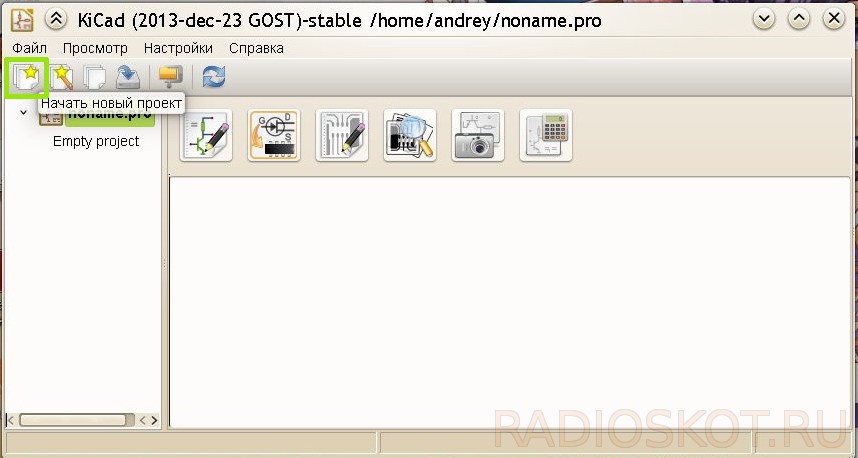
Wybierz folder przyszłego projektu, wpisz jego nazwę, kliknij „ Ratować”, niezależnie od stylu moich okien, w Windowsie będą znajome i znajome.
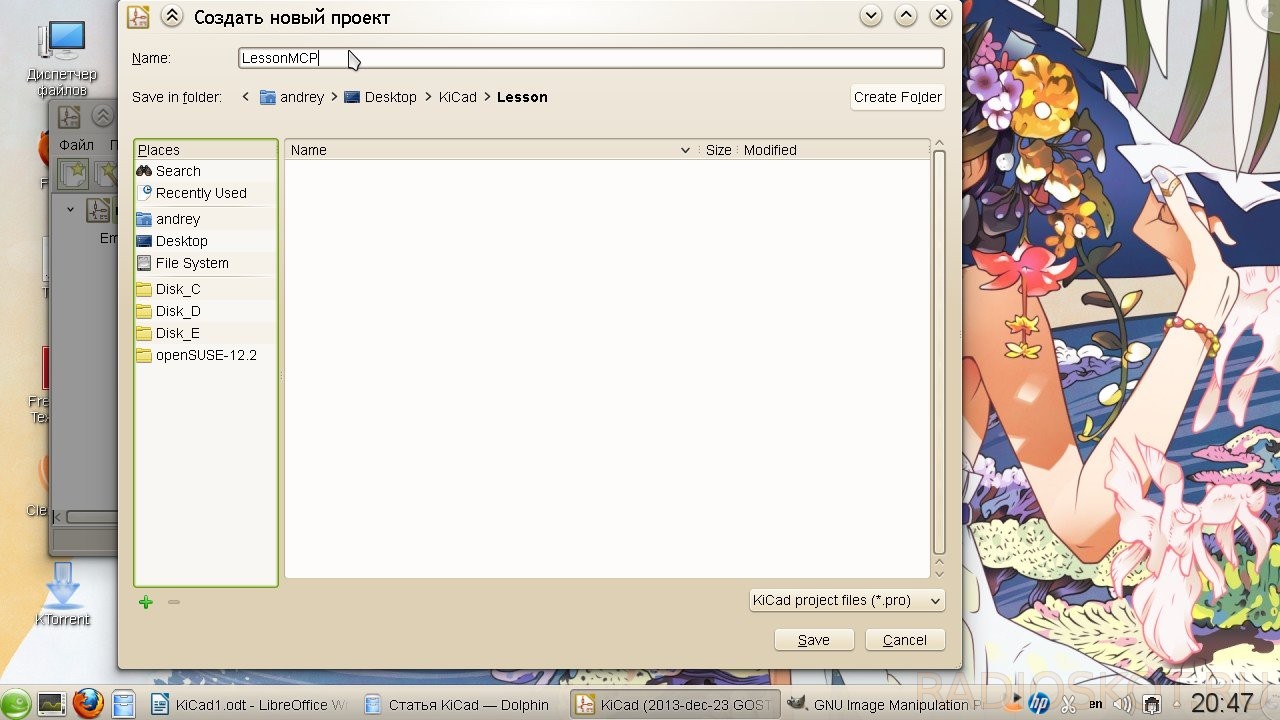
Nazwa projektu pojawi się w lewej kolumnie i możemy wreszcie kliknąć przycisk Eeschema. Taki edytor otworzy się...
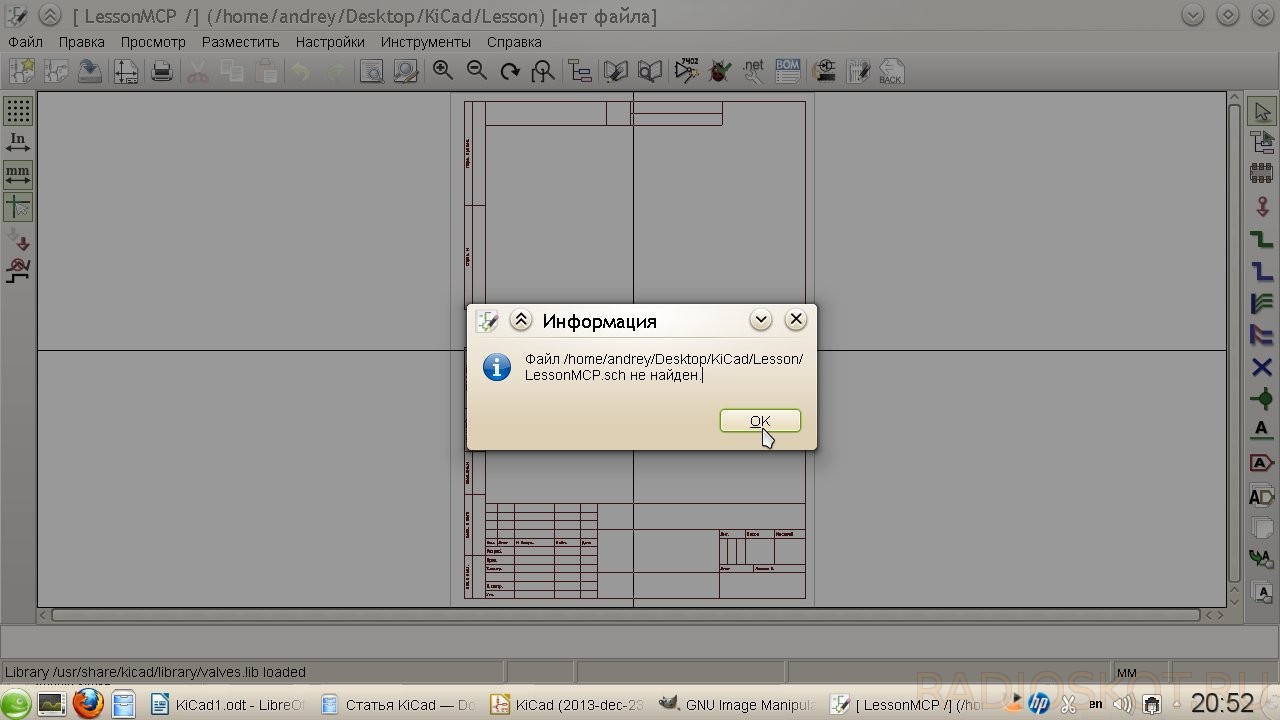
A KiCad chętnie poinformuje nas o braku jakiegoś pliku. W porządku, to tylko przypomnienie, że nie zapisaliśmy jeszcze schematu, więc została utworzona pusta tablica. Ogólnie rzecz biorąc, zawiłości logiki programu KiCad są czasami zdumiewające. Jeszcze bardziej zabawne jest to, że ten cud nie jest wspierany przez nikogo, ale przez sam CERN.
Ale dygresja, naciskamy OK. W oknie, które zostanie otwarte, widzimy arkusz, na którym będzie znajdować się nasz przyszły schemat. W rzeczywistości można go również umieścić poza tym arkuszem, ale te części po prostu nie zostaną wydrukowane. Wokół obszaru roboczego widzimy kilka różnych przycisków, nie ma sensu wyjaśniać przeznaczenia każdego z nich, ponieważ na każdym z nich pojawia się podpowiedź po najechaniu kursorem (oczywiście po rosyjsku). Warto wspomnieć tylko o głównych:
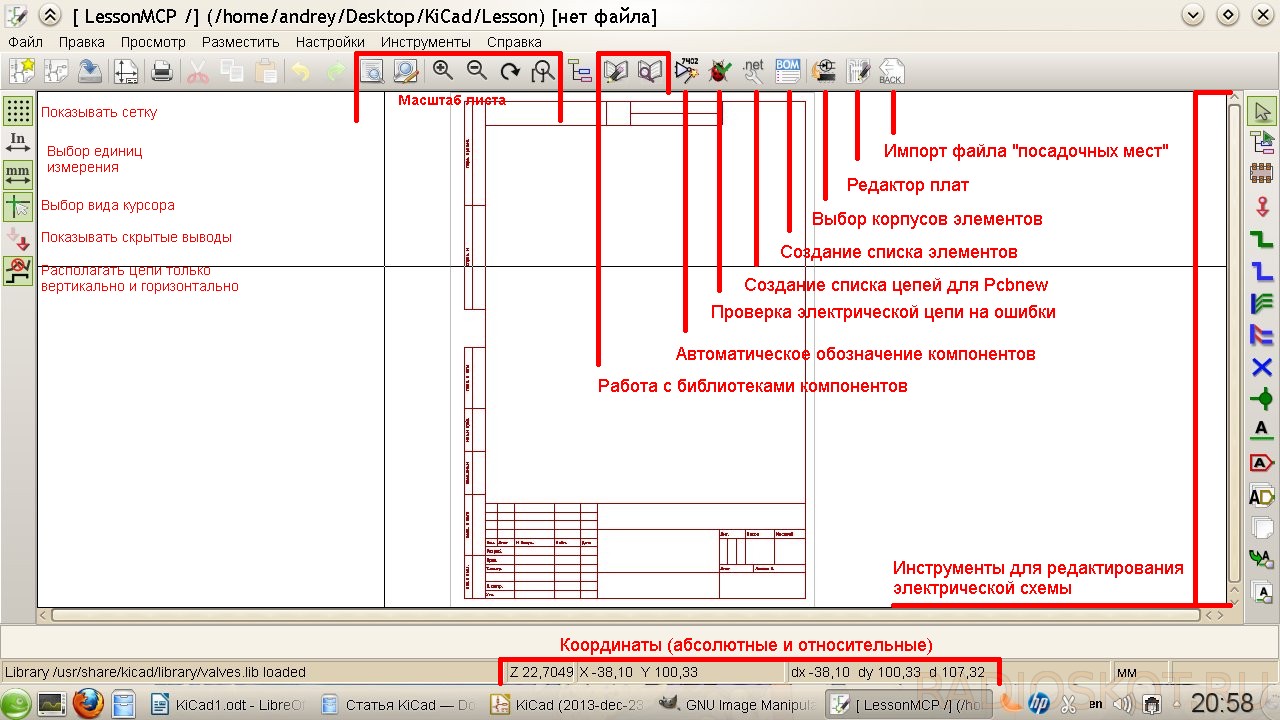
Nie martw się, to nie jest tak trudne, jak się wydaje na początku. Jako obwód, jak wspomniano powyżej, wybrałem konwerter na MCP34063, czyli MC34063. Schemat pochodzi z arkusza danych:
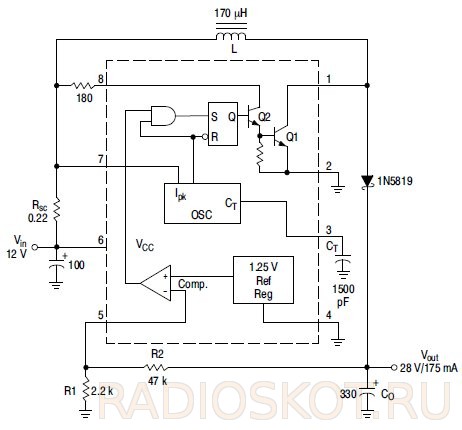
Przede wszystkim spójrzmy na pozycję menu „ Ustawienia”, gdzie oprócz ustawień kolorystycznych, parametrów wyglądu (rozstaw siatki, grubość połączenia itp.) interesuje nas pozycja „ Biblioteka". Biblioteki w KiCad, podobnie jak te w Eagle, zawierają komponenty użyte do zbudowania obwodu. Upewnij się, że pliki dostarczone z KiCad są uwzględnione i obecne na liście.

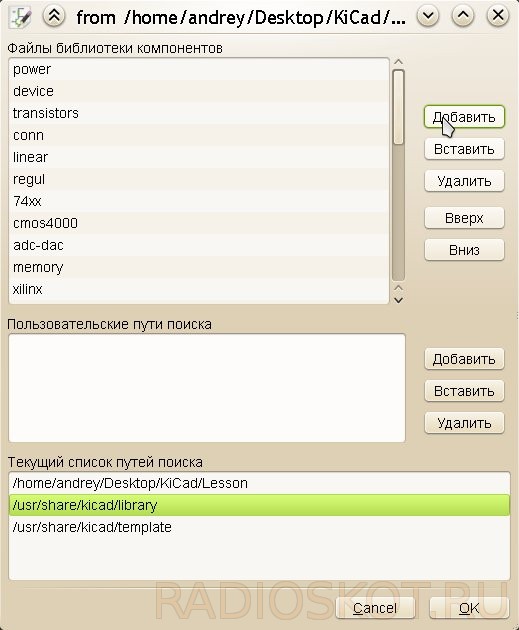
Inne biblioteki można łatwo wyszukać w Google i dodać za pomocą „ Dodać(co jest całkiem logiczne). Polecam również pobieranie bibliotek komponentów przekonwertowanych z Eagle. Nie należy jednak dołączać wszystkich plików na raz - może to prowadzić nie tylko do spowolnienia ładowania projektu, ale także do irytujących komunikatów o duplikowaniu komponentów w bibliotekach. Po zajęciu się drobiazgami kliknij przycisk „ Umieść komponent” w prawym panelu (lub element „ Część" w menu " Post”) i kliknij dowolne miejsce na arkuszu.
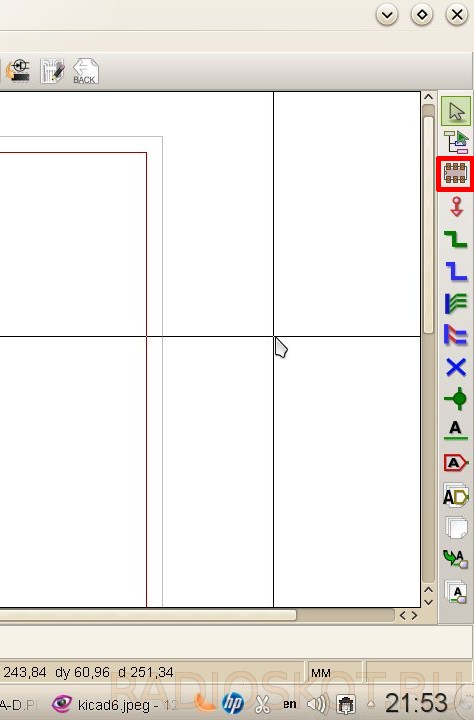
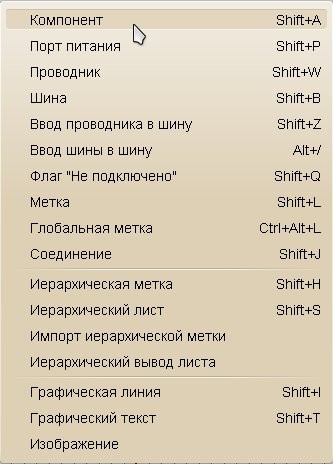
W oknie, które się pojawi, wpisz w polu „Nazwa”: 34063 - tutaj, w przeciwieństwie do Eagle, nie musisz znać dokładnej nazwy komponentu, wystarczy jego część.

Możesz także wybrać komponent z listy (przycisk « Lista wszystkich”) lub wybierając odpowiedni znak („ Wyświetl wybór"). Kliknij OK. Jeżeli wpisane oznaczenie występuje w kilku składnikach, zostaniemy poproszeni o wybranie żądanego.

Umieszczamy symbol na arkuszu.

Uwaga, raczkujący! KiCad odziedziczył dobrą tradycję skrótów klawiszowych z systemów Unix. Aby przesunąć pozycjonowany element, nie wystarczy na niego kliknąć. Umieść kursor na komponencie i naciśnij Latin [M] (z angielskiego Move) na klawiaturze lub kliknij prawym przyciskiem myszy na komponencie i wybierz odpowiednią pozycję z menu kontekstowego. W ten sam sposób obracaj klawiszem [R] i przeciągaj (czyli poruszaj się bez odrywania od łańcuchów) klawiszem [G]. Poprzez kombinację dodajemy komponent, a poprzez przewodnik. To samo można zrobić za pomocą menu kontekstowego. Skróty klawiszowe mogą wydawać się niewygodne, ale w rzeczywistości większość z nich jest intuicyjna dla zaznajomionego z nimi użytkownika angielskie słowa. Ponadto pamiętając kilkadziesiąt kombinacji, możesz znacznie przyspieszyć pracę. Więc nie bądź leniwy i przeczytaj certyfikat, ponieważ jest on w pełni przetłumaczony na język rosyjski.
Podążając za mikroukładem, dodajemy pozostałe elementy do arkusza. Aby dodać elementy pasywne, wystarczy w polu „Nazwa” wpisać ich mniej lub bardziej ogólnie przyjęte oznaczenia (R, C, CP itp.). Raz wybrane komponenty pozostają w polu „Lista historii” w celu szybkiego dodania.
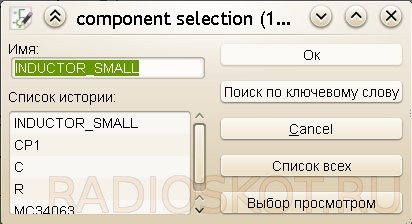
Aby zakończyć dodawanie składników, naciśnij klawisz lub wybierz pozycję " Odłóż narzędzie". Aby połączyć obwody, użyj „ Odkrywca miejsca».
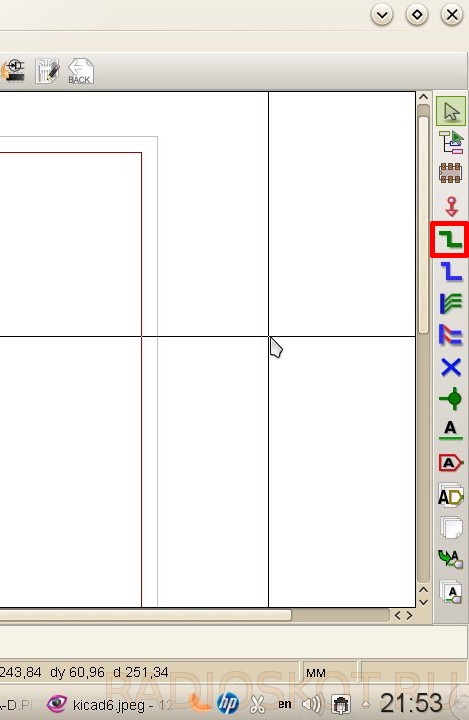
Okazuje się, że coś takiego:
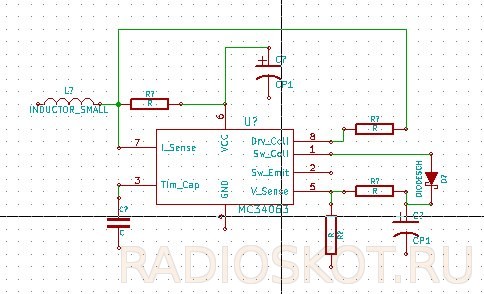
Jeśli połączenie przewodów wydaje się niewygodne (lub jeśli obwód jest podzielony na osobne bloki), warto zastosować etykiety. Łączą oddzielne sekcje łańcucha, podobnie jak imiona w Eagle. W KiCad istnieje kilka rodzajów etykiet (lokalne, globalne i hierarchiczne). Globalne i hierarchiczne są stosowane w przypadku, gdy bloki schematu znajdują się na kilku arkuszach i muszą być ze sobą połączone. Wystarczy nam najbardziej prymitywny, więc wybieramy „ Umieść nazwę łańcucha(lokalna etykieta)”.

Kliknij myszką żądane połączenie i wpisz nazwę etykiety. Jednocześnie wybieramy orientację etykiety - gdzie będzie znajdować się jej punkt połączenia.
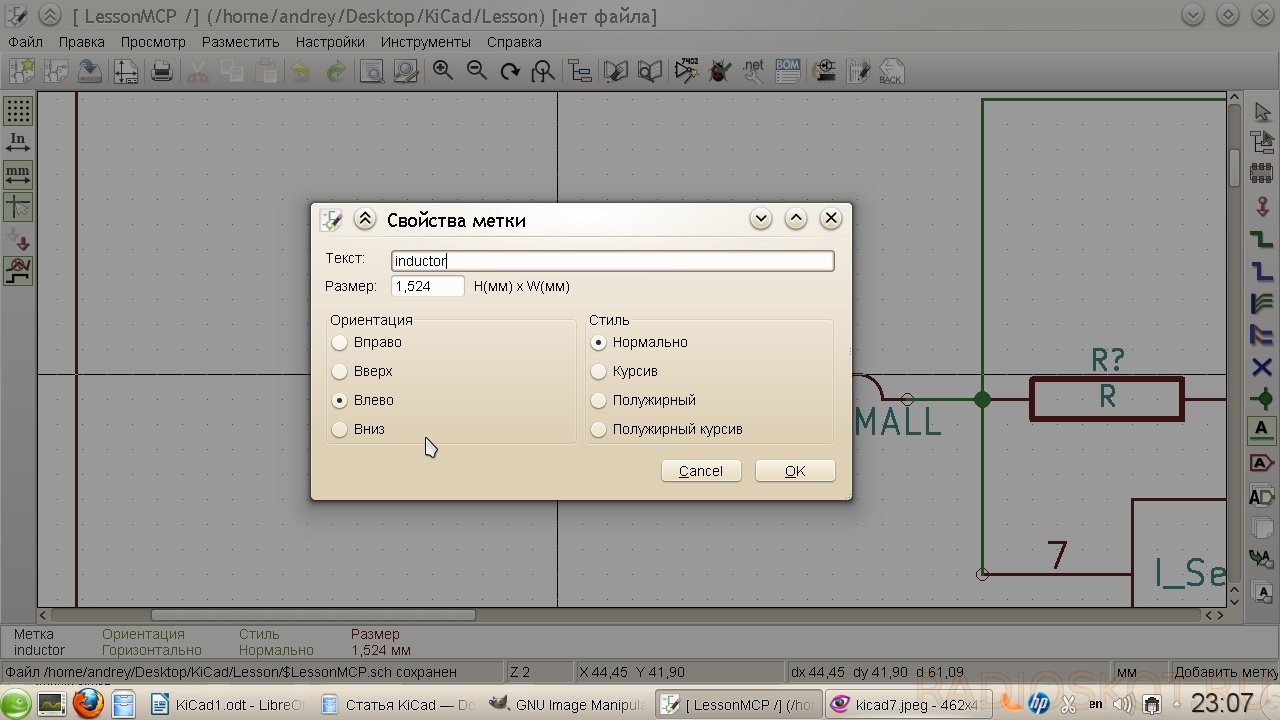
Uwaga, raczku! KiCad nie przywiązuje ściśle etykiety do złącza, jak robi to Eagle. Raz utworzoną etykietę można przesuwać jak każdy inny element, ale aby mogła zostać „odebrana” przez sieć, jej punkt połączenia musi być wyrównany z połączeniem w sieci lub komponencie.
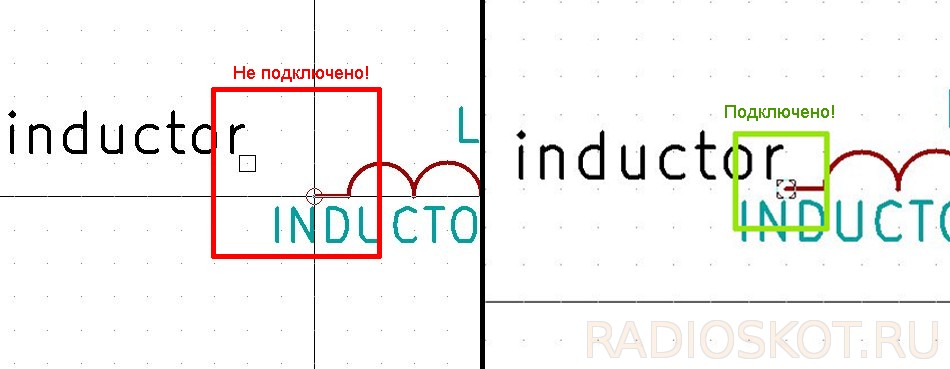
Po umieszczeniu niezbędnych etykiet otrzymujemy następujący obraz:

Teraz dodajmy obwody masy i zasilania. Odnoszą się do instrumentu Port zasilania hosta»
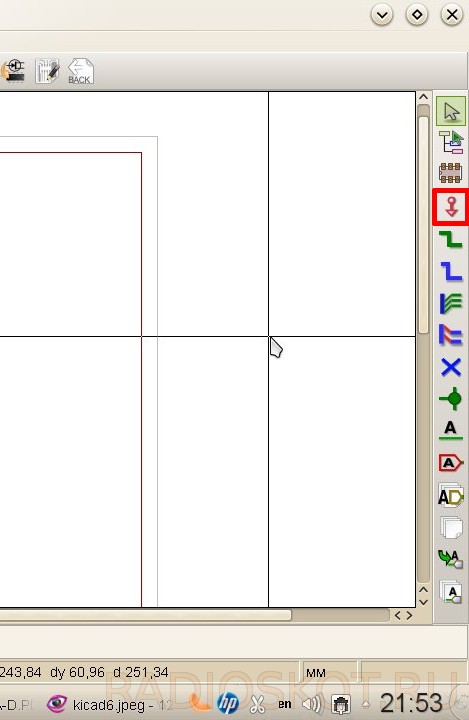
Piszemy w pasku wyszukiwania „ GND».

Lub wybierz żądany komponent za pomocą przycisku „ Lista wszystkich»
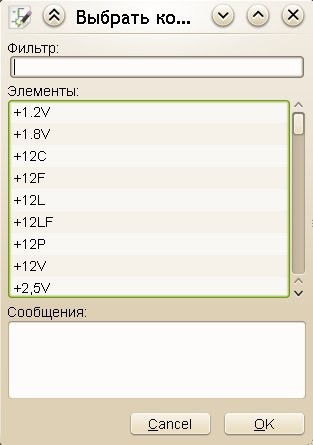
Po ułożeniu podłoża robimy to samo z Vinem, wybierając odpowiedni komponent. Będzie musiał być podłączony do osobnego przewodu. Aby to zrobić, bierzemy narzędzie „ Odkrywca miejsca”, kliknij żądany odcinek obwodu i przeciągnij przewód na bok. Aby zakończyć go nie w punkcie połączenia, ale w dowolnym miejscu na arkuszu, kliknij dwukrotnie myszką.
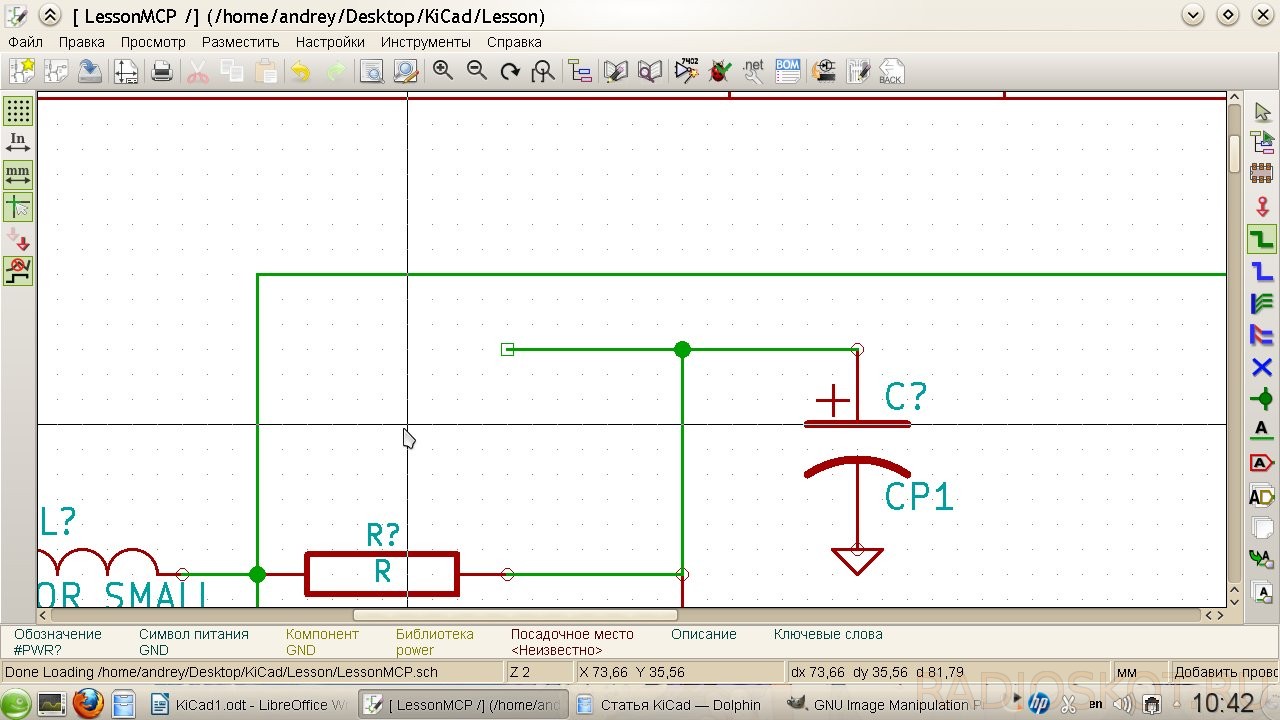
Umieszczamy zasilacz naszego obwodu. Na wyjściu wystarczy umieścić etykietę typu „ głosować».
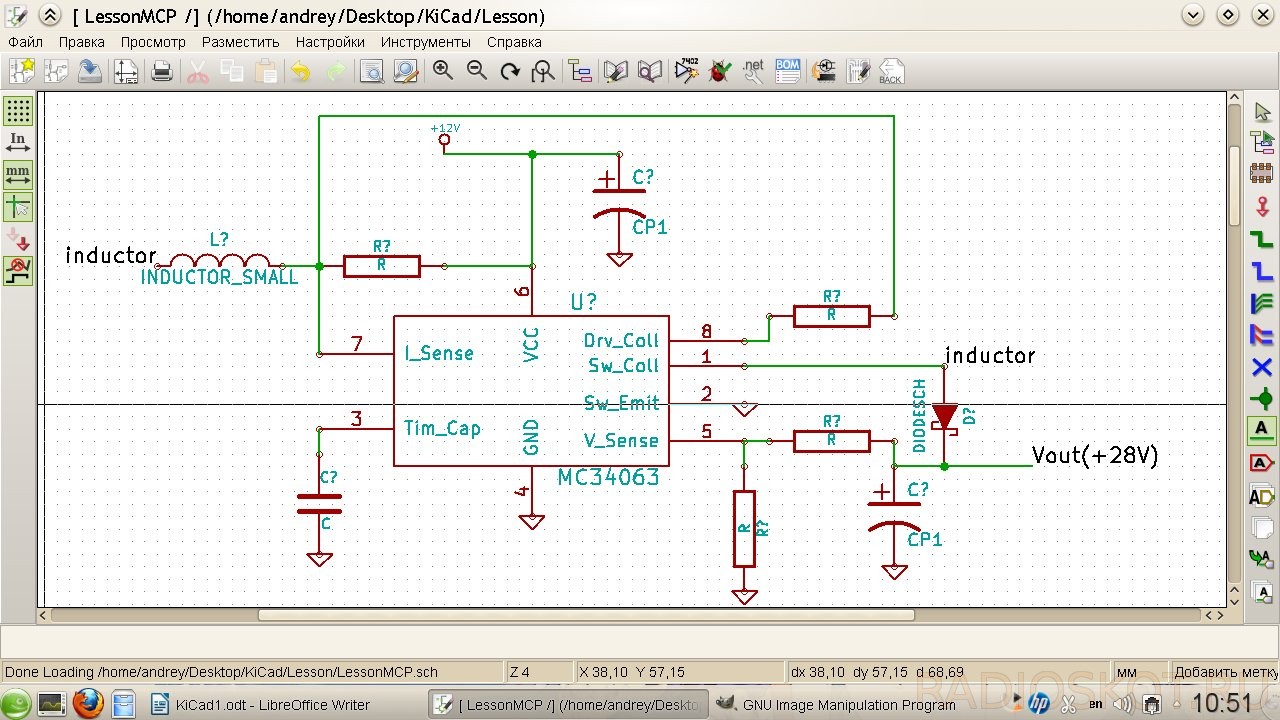
Teraz wyznaczmy komponenty i wskażmy ich nazwy. Odbywa się to w bardzo prosty sposób: najedź kursorem na komponent i naciśnij [ V], aby przypisać nominał i [ u], aby wskazać numer kolejny. Jednak numery mogą być przypisywane automatycznie. Aby to zrobić, naciśnij przycisk „ Oznacz elementy na schemacie»

W wyświetlonym oknie skonfiguruj parametry oznaczenia (możesz to zostawić bez zmian). Jeśli częściom komponentów zostały już przypisane numery seryjne, możesz albo kontynuować bieżącą numerację, albo rozpocząć ją od nowa, naciskając najpierw przycisk « Zresetuj oznaczenia».
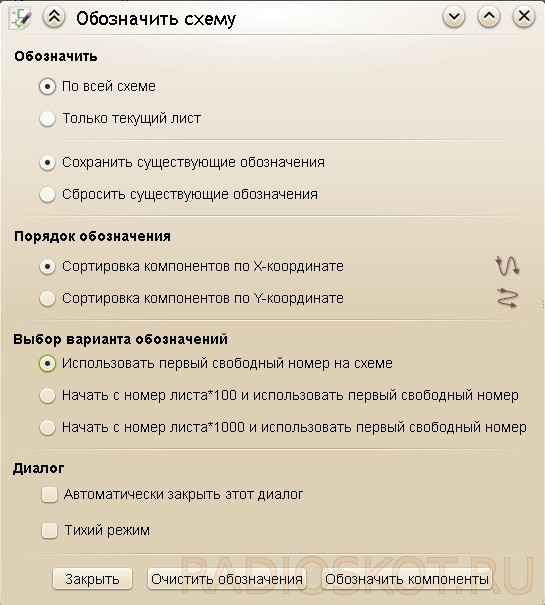
Po zakończeniu przygotowań klikamy „Zaprojektuj komponenty” i zgadzamy się na propozycję nadania wszystkim numerów seryjnych. Ustalmy wartości. Przesuń kursor, naciśnij [ V]. Jeśli aktywny jest więcej niż jeden komponent, KiCad wyświetla małe menu z prośbą o określenie, który komponent chcemy edytować.


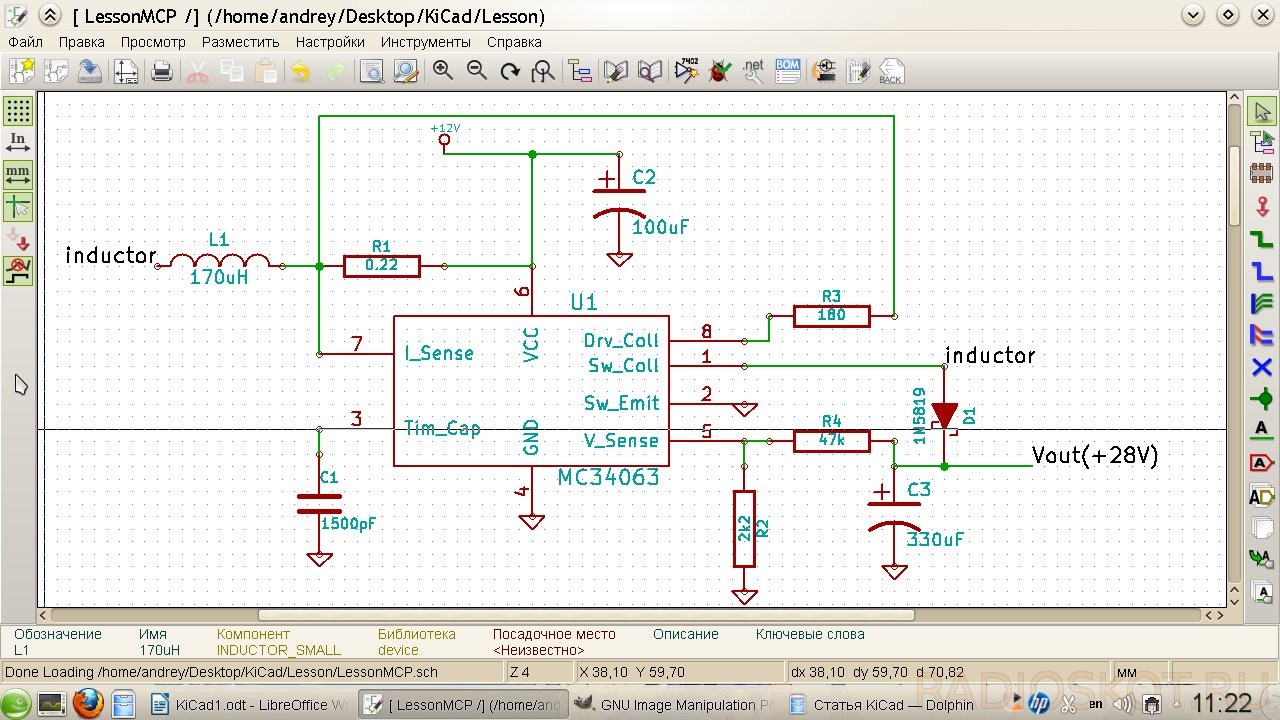
Na koniec sprawdź poprawność schematu klikając przycisk „ Wykonaj kontrolę...»

W oknie, które się pojawi, w zakładce „Parametry” można skonfigurować parametry weryfikacji – zasady połączeń między wyjściami (co uważa się za błąd, co za ostrzeżenie).

Na karcie „ERC” kliknij „ badanie ERC„... i zobacz komunikaty o błędach.
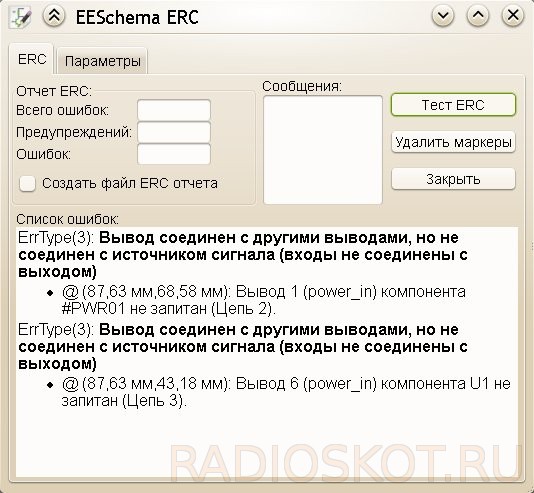
W tym samym czasie na diagramie obok obszarów problemowych pojawią się zielone strzałki-znaczniki. Wybranie linii z listy błędów w polu ERC przeniesie nas do odpowiedniego znacznika. Więc jaki jest nasz problem? Rzecz w tym, że KiCad nie wystarczy po prostu umieścić port zasilania w obwodzie, trzeba również wskazać, że port zasilania dodany przez port zasilania jest dokładnie portem zasilania, a nie czymś innym. Apoteoza kul, moim zdaniem, ale całkowicie rozwiązywalna. Musisz tylko ponownie wziąć narzędzie ” Port zasilania hosta» i wybierz komponent z listy portów PWR_FLAG.

Na diagramie pojawi się następujący symbol:
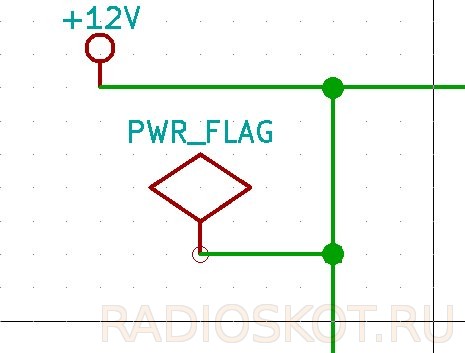
PWR_FLAG jest wyświetlana tylko na diagramie i jest potrzebna wyłącznie do pomyślnej weryfikacji jej poprawności. Przyczepiamy go do plusa zasilania i obwodu GND. Ponownie przeprowadzamy test ERC - błędów już nie ma.
Uwaga, raczku! Gdy używane są mikroukłady bez pinów nigdzie podłączonych, test ERC będzie przeklinać w ich kierunku. Aby temu zapobiec, wszystkie nieużywane wyjścia powinny być oznaczone jako „Niepodłączone”.
W rezultacie otrzymaliśmy następujący schemat:
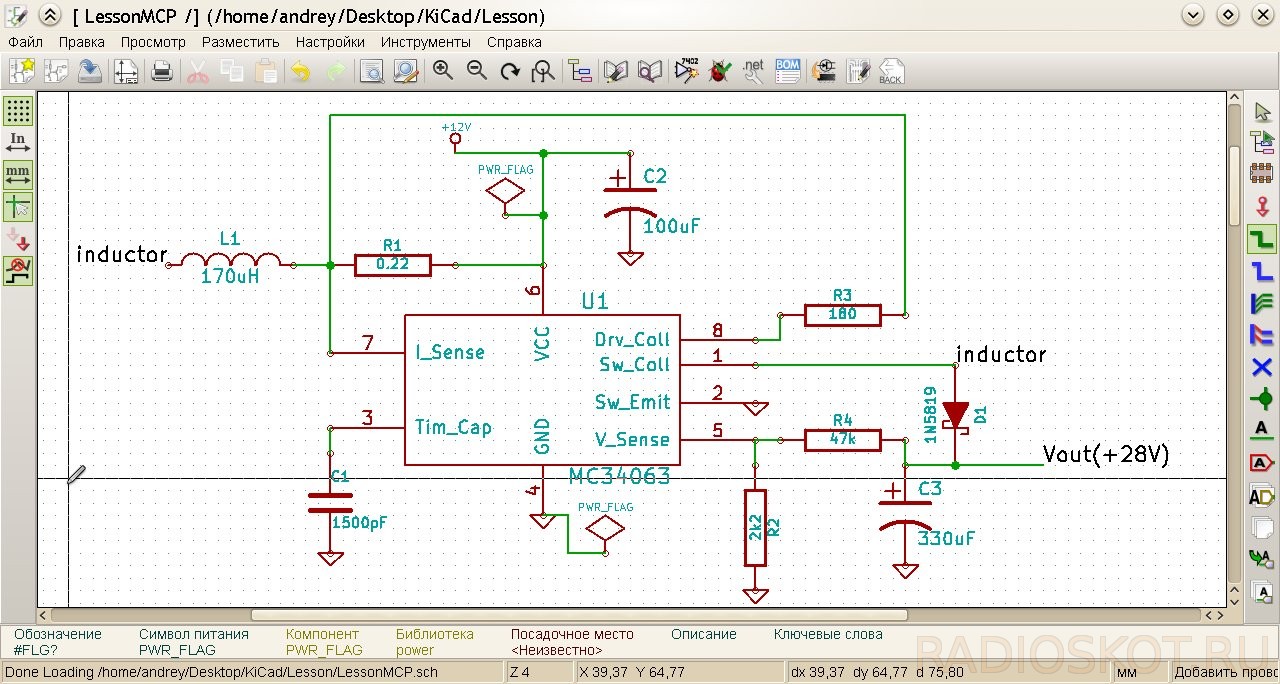
Aby go wydrukować, kliknij przycisk na górnym panelu „ Drukowanie schematu", lub wybierz tę pozycję z menu" Plik».

Uwaga, raczku! Użytkownicy systemu Linux mogą napotkać problem, gdy zamiast diagramu zostanie wydrukowana pusta strona. Jest to spowodowane tym, że wxWidgets nie działa poprawnie z drukarkami.
- a) zaktualizować wxWidgets do wersji 3.0;
- b) wyeksportować schemat do dostępnego formatu graficznego lub do pliku PDF, a następnie wydrukować.
Nie jest do końca jasne, co motywowało programistów KiCad, ale typowy eksport znajduje się w akapicie „ rysować».
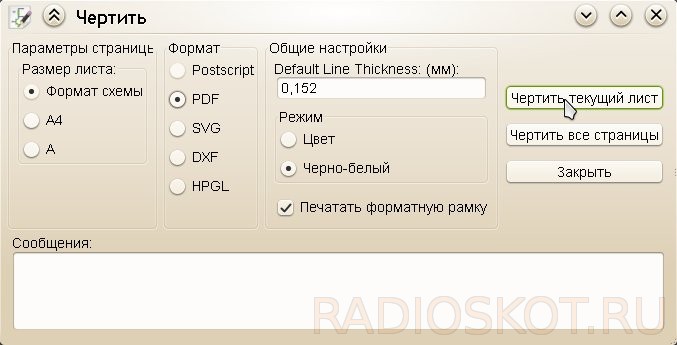
Tutaj wybieramy format, ustawiamy tryb kolorów i jakość obrazu (domyślna grubość linii), wybieramy czy musimy wyeksportować ramkę arkusza wraz ze schematem. Być może tutaj jest wszystko, co trzeba wiedzieć, aby rozpocząć pracę z EESchema. A następnym razem porozmawiamy o subtelnościach i tworzeniu nowych komponentów dla bibliotek. Recenzja przez - Vetinariego.
Omów artykuł OPROGRAMOWANIE DO TWORZENIA I TESTOWANIA SCHEMATÓW
 Brak Photoshopa na zdjęciu nie pogarsza wyglądu Kim Kardashian Zdjęcia Kim Kardashian bez obróbki
Brak Photoshopa na zdjęciu nie pogarsza wyglądu Kim Kardashian Zdjęcia Kim Kardashian bez obróbki Niemiecka opowieść o Niemczech - Niemiecki online - Start Deutsch Niemiecka opowieść o Niemczech
Niemiecka opowieść o Niemczech - Niemiecki online - Start Deutsch Niemiecka opowieść o Niemczech Streszczenie „Technologie na odległość w edukacji
Streszczenie „Technologie na odległość w edukacji